
Dodawanie i pobieranie muzyki w iTunes na komputerze PC
Gdy dołączysz do Apple Music, możesz dodawać utwory, albumy, playlisty oraz teledyski z Apple Music do swojej biblioteki muzycznej iCloud. Będą one dostępne na Twoim komputerze PC, iPhonie, iPadzie i iPodzie touch, na których zalogujesz się w Apple Music.
Po dodaniu rzeczy do biblioteki muzycznej iCloud możesz pobierać je na komputer lub urządzenie i odtwarzać w dowolnym momencie, nawet gdy nie masz połączenia z Internetem.
Uwaga: Dostępność Apple Music zależy od kraju lub regionu. Zobacz artykuł Wsparcia Apple: Dostępność usług Apple Media.
Dodawanie muzyki do biblioteki
Otwórz menu podręczne znajdujące się w lewym górnym rogu w aplikacji iTunes
 na komputerze PC, a następnie wybierz Muzyka.
na komputerze PC, a następnie wybierz Muzyka.Wykonaj dowolną z poniższych czynności:
Wyświetlanie sugestii dopasowanych do upodobań: Kliknij w Dla Ciebie, aby wyświetlić ostatnio odtwarzaną muzykę, osobiste playlisty utworzone dla Ciebie, gatunki, które mogą Ci się spodobać oraz inne rzeczy.

Jeśli nie widzisz przycisku Dla Ciebie, zaloguj się w Apple Music, podając swój Apple ID.
Zapoznawanie się z nowościami w Apple Music: Kliknij w Przeglądaj, aby znaleźć muzykę podzieloną na nastroje, nowe wydania, listy przebojów i inne.

Przeszukiwanie katalogu Apple Music: Kliknij w pole wyszukiwania znajdujące się w prawym górnym rogu okna iTunes, wpisz słowo lub frazę, a następnie kliknij w Całe Apple Music.
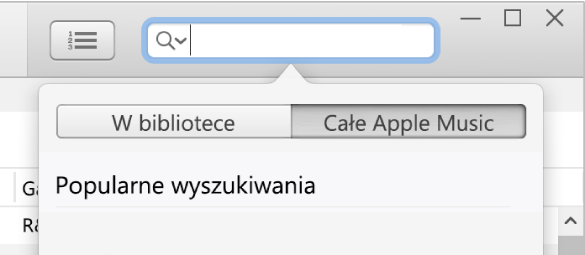
Aby dodać muzykę do biblioteki, wykonaj jedną z następujących czynności:
Przesuń wskaźnik nad daną rzecz, a następnie kliknij w przycisk dodawania
 .
.Przesuń wskaźnik nad daną rzecz (utwór lub album), kliknij w przycisk dodatkowych opcji
 , a następnie wybierz Dodaj do biblioteki.
, a następnie wybierz Dodaj do biblioteki.Uwaga: Gdy dodasz do biblioteki playlistę z Apple Music, utwory na tej playliście będą uaktualniane, gdy uaktualni je właściciel playlisty, ale poszczególne utwory nie pojawią się na Twojej liście utworów.
Jeśli nie widzisz tych opcji, być może musisz zalogować się w Apple Music, używając swojego Apple ID, albo dołączyć do Apple Music. Sprawdź też, czy w preferencjach iTunes włączona jest biblioteka muzyczna iCloud: wybierz polecenie menu Edycja > Preferencje, kliknij w Ogólne, upewnij się, że pole wyboru Biblioteka muzyczna iCloud jest zaznaczone, a następnie kliknij w OK.
Pobieranie muzyki na komputer
Otwórz menu podręczne znajdujące się w lewym górnym rogu w aplikacji iTunes
 na komputerze PC, wybierz Muzyka, a następnie kliknij w Biblioteka.
na komputerze PC, wybierz Muzyka, a następnie kliknij w Biblioteka.
Aby pobrać muzykę ze swojej biblioteki iTunes na komputer, wykonaj jedną z poniższych czynności:
Kliknij w przycisk pobierania z iCloud
 obok danej rzeczy.
obok danej rzeczy.Przesuń wskaźnik nad daną rzecz (utwór lub album), kliknij w przycisk dodatkowych opcji
 , a następnie wybierz Pobierz.
, a następnie wybierz Pobierz.
Aby zobaczyć tylko pobrane rzeczy, kliknij w Pobrane na pasku bocznym po lewej.
Jeśli nie odnowisz swojej subskrypcji w Apple Music pobrane rzeczy pozostaną na komputerze, ale nie będzie można ich odtwarzać do momentu ponownego przystąpienia do usługi.
Uwaga: Muzyki pobranej z Apple Music na komputer nie można nagrać na płytę ani przenieść ręcznie do urządzenia (na przykład iPada, iPhone’a lub iPoda). Muzyka może być jedynie pobierana na urządzenie bezpośrednio z Apple Music. Zobacz: Wprowadzenie do synchronizacji.